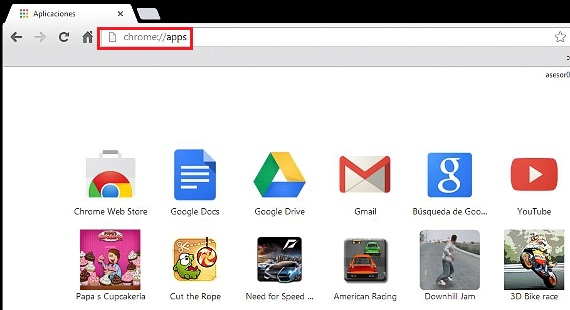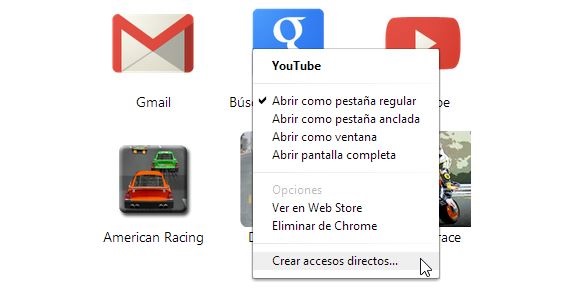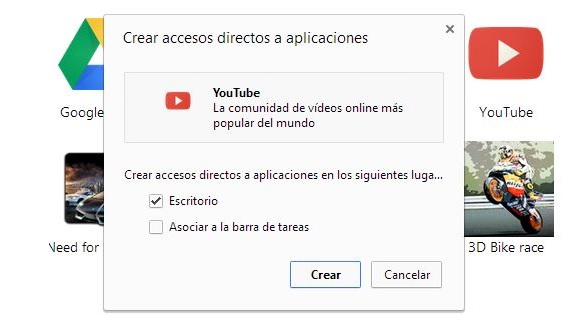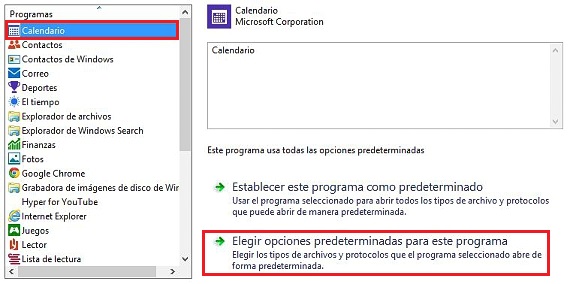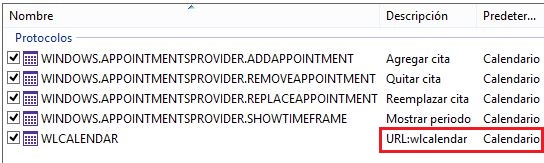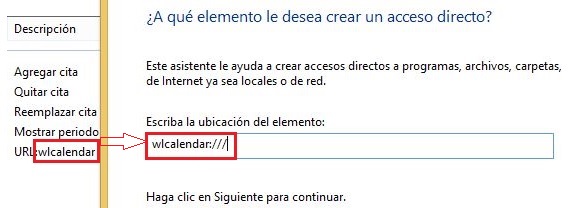Bagaman gumagana ang Windows sa isang kapaligiran sa kahon (windows), mula sa mga nakaraang bersyon ng operating system na ito ng Microsoft, palagi nagkaroon ng mga keyboard shortcut upang magamit sa pagpapatupad ng isang tiyak na aplikasyon o pag-andar. Sa artikulong ito ay babanggitin namin ang 3 kagiliw-giliw na mga kahalili na maaari naming magamit lumikha ng mga keyboard shortcuts sa Windows 8.1.
Kami ay nakatuon ng ilang oras sa lumikha ng mga keyboard shortcut na ito sa Windows 8.1, Dahil ang paraan upang maisagawa ang isang katulad na gawain sa Windows 8 ay medyo naiiba sa ituturo natin ngayon, mayroong ilang mga karagdagang pagpipilian na dapat nating malaman upang makamit ang ating layunin.
Ang tradisyonal na mga keyboard shortcut sa Windows 8.1
Nais naming magsimula sa pamamagitan ng pagbanggit na ang tradisyunal na pamamaraan upang likhain Mga shortcut sa keyboard sa Windows 8.1 patuloy itong pinananatili tulad ng ibang mga bersyon ng operating system; kaya halimbawa, kung kailangan natin ng a Mga shortcut sa keyboard sa Windows 8.1 ng anumang application na na-install namin sa operating system na ito, kakailanganin lamang naming gawin ang mga sumusunod na hakbang:
- Simulan ang Windows 8.1 at tumalon sa desktop (maaari natin itong awtomatikong gawin)
- Gawin ang susi na kumbinasyon Umakit + X at piliin ang «File Browser".
- Maghanap sa mga direktoryo «Mga file ng programa»Sa loob ng« C: / »drive.
- Hanapin ang application (nagtatapos sa .exe) sa loob ng direktoryong ito at mag-click dito gamit ang kanang pindutan ng mouse.
- Mula sa menu ng konteksto, piliin ang «Ipadala sa Desktop ...".
Sa mga simpleng mungkahi na ibinigay namin, maaari na naming nakikita ang shortcut ng napiling application sa desktop; Ngayon, upang makalikha ng isang keyboard shortcut para sa tool na ito, kailangan lamang naming mag-right click sa icon na nilikha namin bilang isang shortcut, at pagkatapos ay piliin ang «Katangian»Mula sa menu ng konteksto nito.
Kinuha namin ang aming shortcut sa Google Chrome bilang isang halimbawa, na napansin na may isang patlang na lumitaw sa window na Tutulungan kami na tukuyin ang Shortcut sa Keyboard para sa pagpapatupad ng nasabing tool, na maaaring pindutin ang mga key na gusto namin (CTRL, Shift, mga titik at numero) na maaaring maging bahagi ng keyboard shortcut na ito.
Shortcut sa keyboard upang patakbuhin ang mga app ng Google Chrome
Ang pamamaraan na isasaad namin sa oras na ito ay wasto para sa parehong Windows 8.1 at mga nakaraang bersyon ng operating system na ito; sunud-sunod, magagawa lamang namin ang mga sumusunod na hakbang:
- Nag-double click kami sa aming icon ng Google Chrome.
- Kapag tumatakbo na ang browser, sa URL na sinusulat namin: Chrome: // apps
- Ang mga application na na-install namin sa Google Chrome ay lilitaw kaagad.
- Mag-right click kami sa alinman sa mga ito (sa loob ng browser).
- Mula sa menu ng konteksto na pinili namin «Gumawa ng mga shortcut".
- Mula sa bagong window pipiliin namin ang «Mesa»Sa gayon ang aming direktang pag-access ay nabuo.
- Bumabaling kami ngayon sa «Mesa»At sa nilikha na shortcut ay nag-click kami gamit ang kanang pindutan ng mouse upang pumili«Katangian".
Sa mga simpleng hakbang na ito na inilarawan namin, ngayon ay magkakaroon kami ng isang window na halos kapareho sa isa na pinahahalagahan namin sa nakaraang pamamaraan, mayroon lamang pindutin ang mga key na nais naming maging bahagi ng keyboard shortcut upang ang application na na-install namin sa Chrome.
Mga Shortcut sa keyboard para sa mga Metro app
Ang pamamaraan na babanggitin natin ngayon ay halos isa sa mga pinaka-kagiliw-giliw na sitwasyon na natuklasan sa Internet; kung nag-click kami gamit ang kanang pindutan ng mouse sa isang application na nasa Start Screen ng Windows 8.1, kaagad isang options bar ang lilitaw sa ibaba. Hindi iyon ang kahaliling kailangan nating gamitin, ngunit sa halip, sa isang mas sopistikadong pamamaraan.
Ang bawat isa sa mayroon nang mga application sa Windows 8.1 Start Screen Ang mga ito ay tinukoy ng isang URL, na kukunin namin upang makalikha ng isang shortcut sa pamamagitan ng pagtawag dito.
- Upang makamit ito tinawag natin ang «Control Panel»Ng mga pagpipilian na lilitaw kasama Manalo + X.
- Ngayon ay bumaling kami sa «Programa»At pagkatapos«Mga default na programa".
- Pinili namin "Itakda ang Mga Default na Program".
- Mula sa mga application (sa kaliwang bahagi) pipiliin namin ang nais naming lumikha ng isang Shortcut sa Keyboard sa Windows 8.1.
- Napili namin ang Calendario.
- Pinipili namin ang ika-2 pagpipilian.
- Mula sa ipinakitang listahan hinahanap namin ang elemento na may URL (ito ang application)
Sa huling hakbang na nabanggit namin, tiningnan na namin ang application (sa kasong ito, ang kalendaryo) na tinukoy ng isang URL; ang kailangan lang nating gawin ay pumunta sa desktop upang:
- Mag-right click sa isang lugar sa desktop.
- Pinipili namin ang «Bago -> shortcut".
- Isusulat namin ang pangalan ng application na sinusundan ng 3 bar (halimbawa, wpcalendar: ///).
- Nagbibigay kami ng pangalan ng shortcut na ito.
Nilikha na namin ang shortcut sa pamamaraang ito, ngayon ay kailangan namin tukuyin kung alin ang magiging mga susi na tatawag sa application ng Metro, isang pamamaraan na naipaliwanag na namin sa mga nakaraang hakbang. Para kay baguhin ang icon, kailangan lang nating sundin ang mga hakbang na tinalakay sa isang nakaraang artikulo.
Karagdagang informasiyon - Mga shortcut sa keyboard sa Windows 8, Gawing mas mabilis ang Windows 8 at gumanap nang mas mahusay, Patakbuhin ang iba't ibang mga uri ng application sa Google Chrome, Paano baguhin ang mga icon ng shortcut sa Windows 7